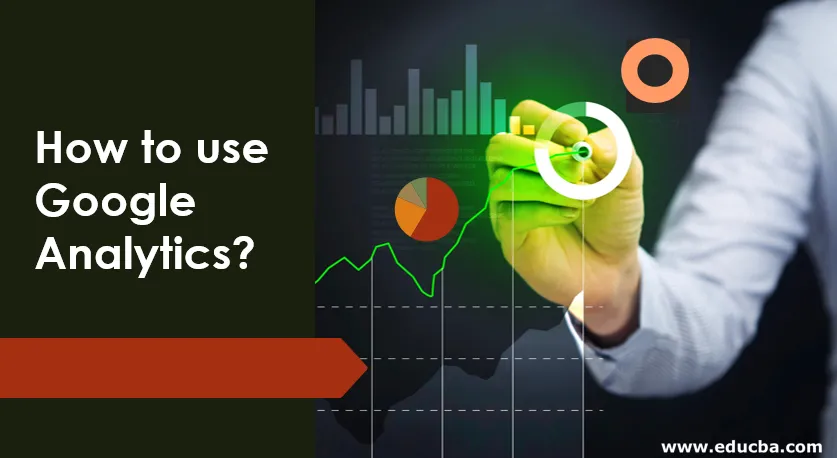
Úvod do služby Google Analytics
Google Analytics sa používa na sledovanie a zaznamenávanie používateľských údajov a aktivity webových stránok spolu s použitím miery odchodov a toku návštevnosti. Môže byť zabudovaný do reklám Google, kde si používateľ môže prezerať kvalitu svojich webových stránok online, transakcie, rýchlosť sťahovania a údaje o súboroch a čas vyrovnávacej pamäte. Je to pokročilý prístup v zobrazení dashboardu a generuje správu so zhromaždenými súbormi údajov. Môže tiež analyzovať stránky s nízkou výkonnosťou s geografickou polohou používateľa a časom pobytu na týchto webových stránkach. Najčastejšie sa používa v elektronickom obchode na sledovanie transakcií, výnosov a ďalších parametrov obchodu.
Ako používať Google Analytics?
- Google Analytics používa jedinečný kód na sledovanie údajov a používateľ musí nainštalovať a spustiť kód na každej webovej stránke webovej stránky. Tento kód môže byť úryvkom ľubovoľných programovacích jazykov. Tento kód sa používa na zhromažďovanie informácií o používateľovi a tiež na nastavenie súborov cookie na zariadení používateľa. Na extrahovanie podrobných informácií je parameter UTM označený na koniec adresy URL a tu si sociálne médiá získajú viac výnosov od používateľov pomocou tejto techniky.
- Google Analytics má spravidla prehľady dimenzií a metrík. Dimenzie poskytujú údaje o premávke z miesta používateľa alebo zo sociálnych médií, kde používateľ trávi väčšinu času. Metriky sú kvantitatívne hodnoty dané rozmerom. Rozhoduje s tromi hlavnými kategóriami, ako sú akvizícia, správanie a konverzie.
- Správa o akvizícii na zobrazenie prenosu na webových stránkach a prehliadačoch, ako sú Google, Bing alebo Yahoo. Na stránke sociálnych médií môžete uverejniť akúkoľvek reklamu na produkt alebo obsah, ktorý používateľ vyhľadáva v prehliadači. Ak súvisí s nejakou firmou, môžete ju zverejniť na oficiálnych webových stránkach, ako je napríklad LinkedIn.
- Toto správanie poskytuje informácie o používateľovi, čo v skutočnosti robí na webe, pokiaľ ide o zobrazenie stránky, jedinečné zobrazenie stránky, mieru odchodov, priemernú dobu strávenú na webovej stránke a percentuálny podiel ukončenia.
- Pomocou služby Google Analytics môžete zhromažďovať údaje z vyhľadávacieho poľa, aby ste zvýšili mieru odchodov a konverzie. Poskytuje tiež pomer spúšťacích, spresňovacích a vyhľadávacích a výstupných percent. Počíta tiež kliknutia na prehrávač videa, externé odkazy a súbory na stiahnutie. Súhrnná správa obsahuje všetky informácie, grafy a metriky o používateľovi a webových stránkach.
- Časť Konverzia je technika služby Google Analytics, ktorá sa používa na uchopenie ľudí, ktorí prevádzajú webovú stránku, ktorá je potrebná na zvýšenie miery konverzie. Prehľad konverzií je rozdelený do štyroch hlavných stĺpcov, ktoré zahŕňajú elektronický obchod, ciele, pripisovanie a viackanálové zúženie.
- Časť elektronického obchodu zahŕňa obchodné predajné položky, objednávky, recenzie produktov, počet predaných výrobkov, jedinečný nákup konkrétnej položky. Z týchto kritérií môžete vytiahnuť správu o výkonnosti a môžete odhadnúť trendy produktu a rozsah cien v každej sezóne. Pomocou údajov o transakciách môžete vypočítať príjem z členenia.
- Cieľová sekcia začína na karte s prehľadom, ktorá zobrazuje pridanie počtu konverzácií uskutočnených na vašom webe. Zobrazuje tiež položky v košíku a dodávané produkty. Hlavným cieľom je stránka dokončenia, ktorá sa zobrazí po registračnej stránke. Potom prejde na stránku predchádzajúceho kroku cieľa, ktorá zobrazuje stránku konvertujúcu.
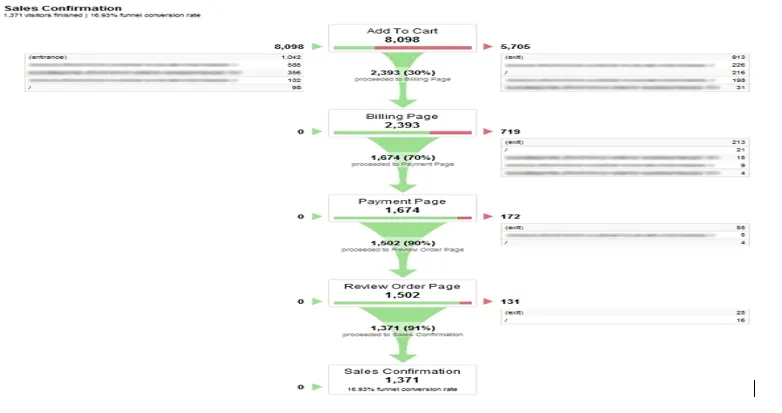
Zdrojový obrázok: analytics.google
- Toto je vizualizácia zúženia, ktorá zobrazuje stránku od počiatočného kroku po výstupnú stránku. Pomáha to nájsť akékoľvek chyby v procese a pomôže to opraviť, aby sa zvýšila miera nákupu a transakcie. Časové oneskorenie v tomto prehľade ukazuje, koľko kliknutí a návštev malo stránka. Atribútová časť porovnávacieho modelu modelu, ktorá pomáha analyzovať od konverzie k priradeniu zmeny.
- Nástroj na riešenie problémov: Preťaženie údajov je v tomto prípade hlavným problémom, takže na konci dňa sa Google Analytics používa ako nástroj na riešenie problémov. Ak je však načítanie a obnovovanie webových stránok príliš pomalé, zákazníci budú sklamaní, takže sa vytvorí vyrovnávacia pamäť, aby sa zabránilo takémuto nesúladu.
Ako vytvoriť a pridať používateľa?
Ak chcete vytvoriť používateľa, postupujte podľa týchto krokov:
Vytvorte si účet a nastavte vlastníctvo
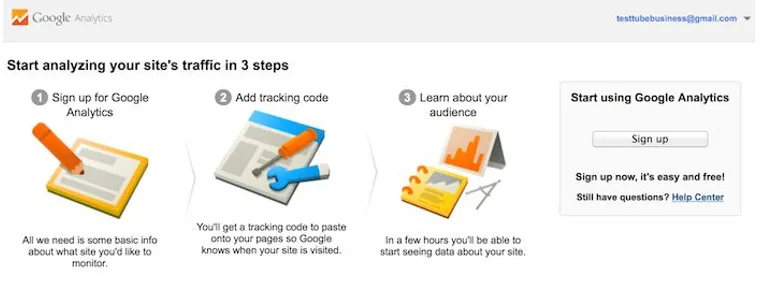
Zdrojový obrázok: analytics.google
Kliknutím na začiarkavacie políčko inicializujete kód sledovania spolu so zmluvnými podmienkami
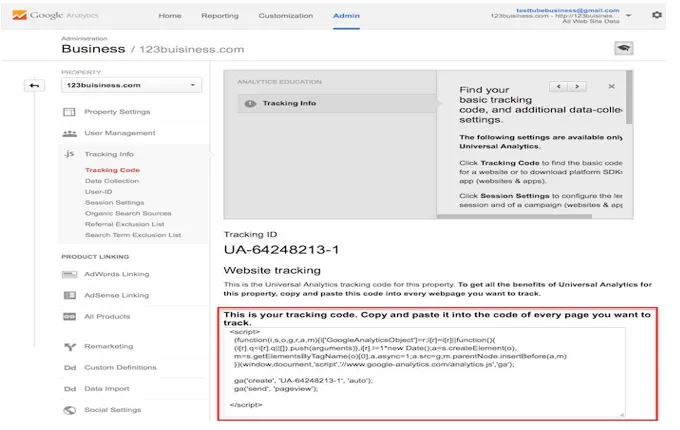
Zdrojový obrázok: analytics.google
Do kódu HTML pridajte kód pozostávajúci z programovacieho úryvku.
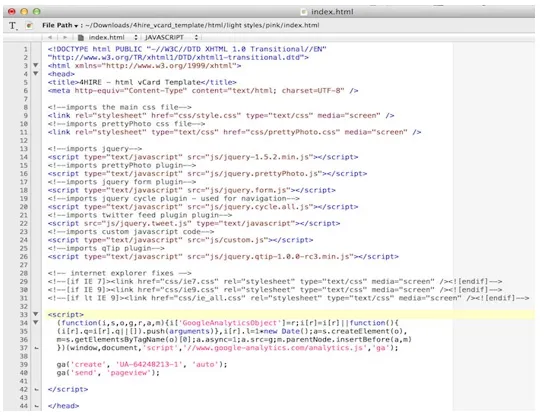
Zdrojový obrázok: analytics.google
V rámci optimalizácie vyhľadávacích nástrojov nastavte ciele a kľúčové slová pre vyhľadávanie na stránkach
Kliknutím na možnosť Správca pridajte súvisiace účty a vlastnosti
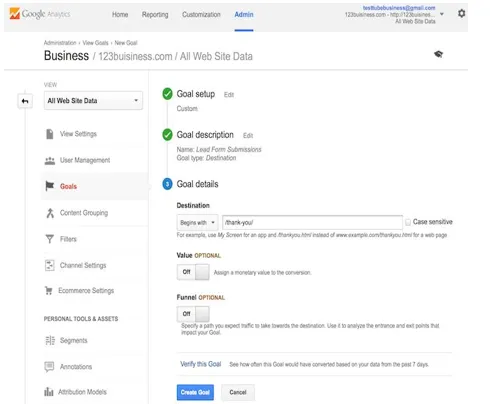
Zdrojový obrázok: analytics.google
Služba Google Analytics na prehľadávanie a extrahovanie prehľadov návštevnosti webových stránok poskytuje prehľad o publiku
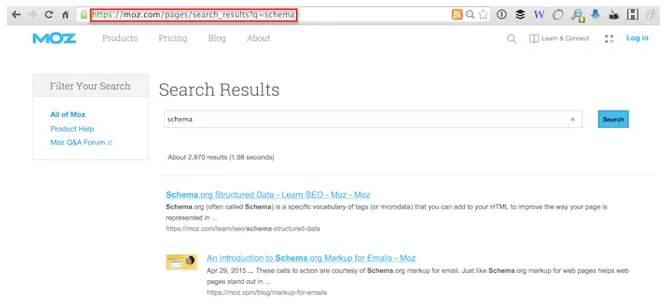
Zdrojový obrázok: analytics.google
Štandardné analytické prehľady Google a ich typy, napríklad prehľad akvizície, prehľad správania, prehľad konverzií a prehľad publika.
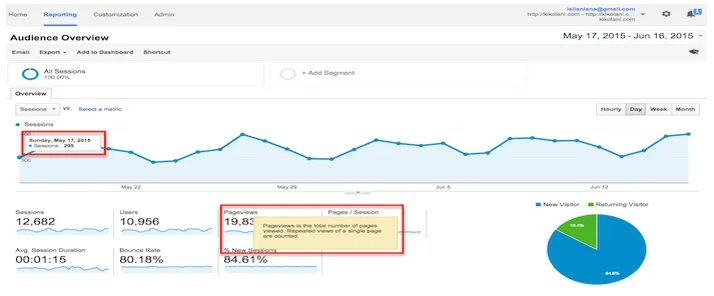
Zdrojový obrázok: analytics.google
Vytvorte odkazy a e-mailové odkazy. Pravidelne sledujte tieto odkazy a e-maily.
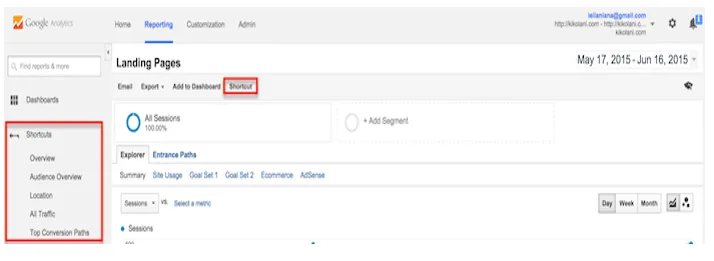
Zdrojový obrázok: analytics.google
Ak chcete pridať používateľa, postupujte podľa nasledujúcich krokov:
- Prihláste sa na stránku Google Analytics
- Vyberte položku Správca a prejdite na účet / vlastníctvo / zobrazenie
 Zdrojový obrázok: analytics.google
Zdrojový obrázok: analytics.google
- Klepnite na správu používateľov pod stĺpcom účtu
- V zozname používateľov účtu vyberte +, aby ste pridali nových používateľov
- Zadajte platné ID pošty pre účet Google
- Vyberte spôsob oznámenia buď poštou alebo správou
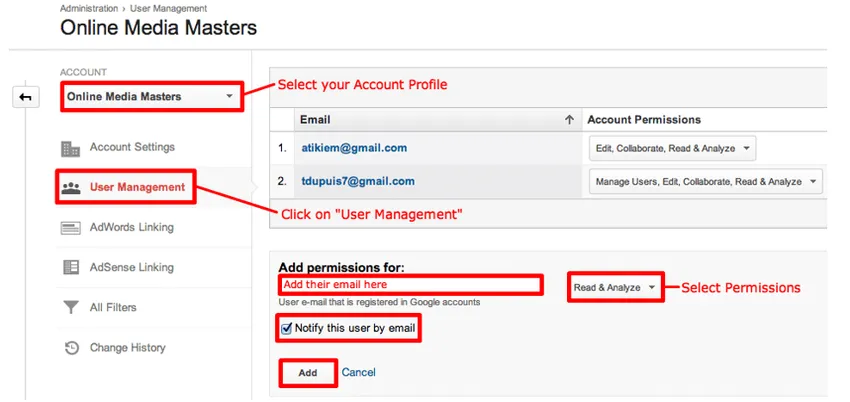
- Vyberte požadované povolenie
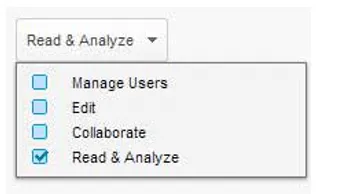
Zdrojový obrázok: analytics.google
Klepnutím na Pridať pridáte do účtu každého nového používateľa
Pridajte používateľov do skupiny
- Prihláste sa do služby Google Analytics
- Vyberte správcu a smerujte na účet / vlastníctvo / zobrazenie
- Na tomto paneli účtu vyberte správu používateľov
- Vyhľadajte zoznam skupín používateľov vo vyhľadávacom poli. Zadajte čiastočné alebo celé meno
- V riadku vyberte zobrazenie informácií o organizácii skupiny
- Vyberte členov, kliknite na +
- Zadajte platné ID pošty pre účet Google
- Ak chcete pridať ďalšie skupiny, vyberte PRIDAŤ SKUPINU
- Po pridaní používateľa zvoľte PRIDAŤ
- Ukončite panel Členovia
- Vyberte uložiť a spustiť
záver
Analýza Google preto poskytuje ľuďom, ktorí navštevujú web, ich geografickú polohu a potrebujú webovú stránku prispôsobenú pre mobilné zariadenia a toky informácií na webe, populárny blog a obsah webovej stránky, spôsoby, ako zvýšiť rýchlosť webových stránok a predpokladaný marketing. taktiky.
Odporúčané články
Toto je návod na používanie nástroja Google Analytics. Tu uvádzame úvod do služby Google Analytics, Ako vytvoriť a pridať používateľa. Viac informácií nájdete aj v ďalších navrhovaných článkoch -
- Informačné panely Google Analytics
- IoT Analytics
- Čo je Google Analytics?
- Nástroje Google Analytics